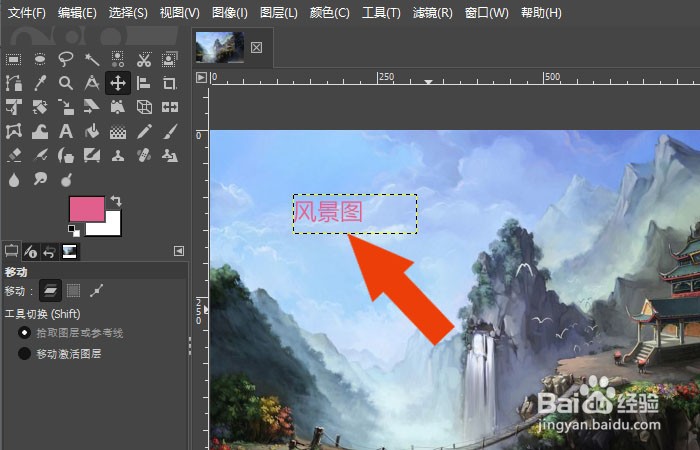1、 在计算机中,打开gimp软件,鼠标左键单击【打开】,如下图所示。
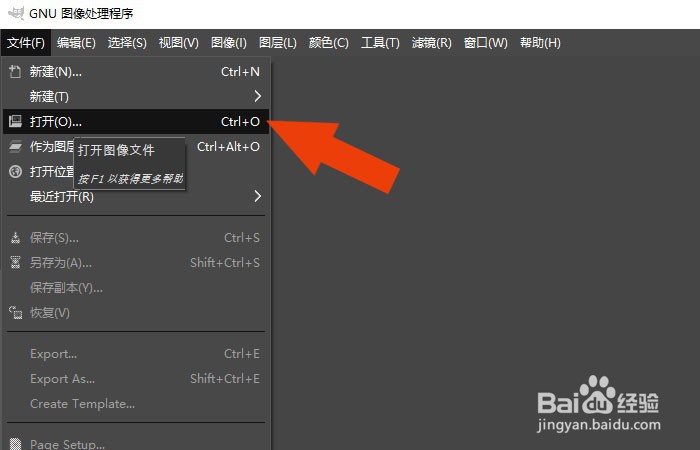
2、 接着,在弹出的窗口中,选择风景素材图片,并导入到画布中,如下图所示。

3、 然后,在画布中左边的【工具箱】,鼠标左键单击【文本工具】,如下图所示。

4、 接着,在【文本工具】参数面板上,设置字体的大小,如下图所示。

5、 然后,在颜色面板中,选择字体的颜色,如下图所示。

6、 接着,在画布中绘制出文本框,如下图所示。
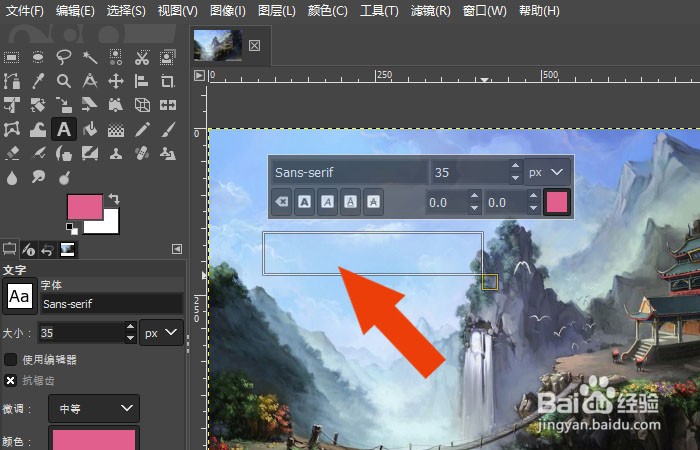
7、 最后,在画布的文本框中,输入文字,如下图所示。单击菜单下的【保存】。通过这样的操作和步骤,在几何画板软件中就会使用文本工具了。